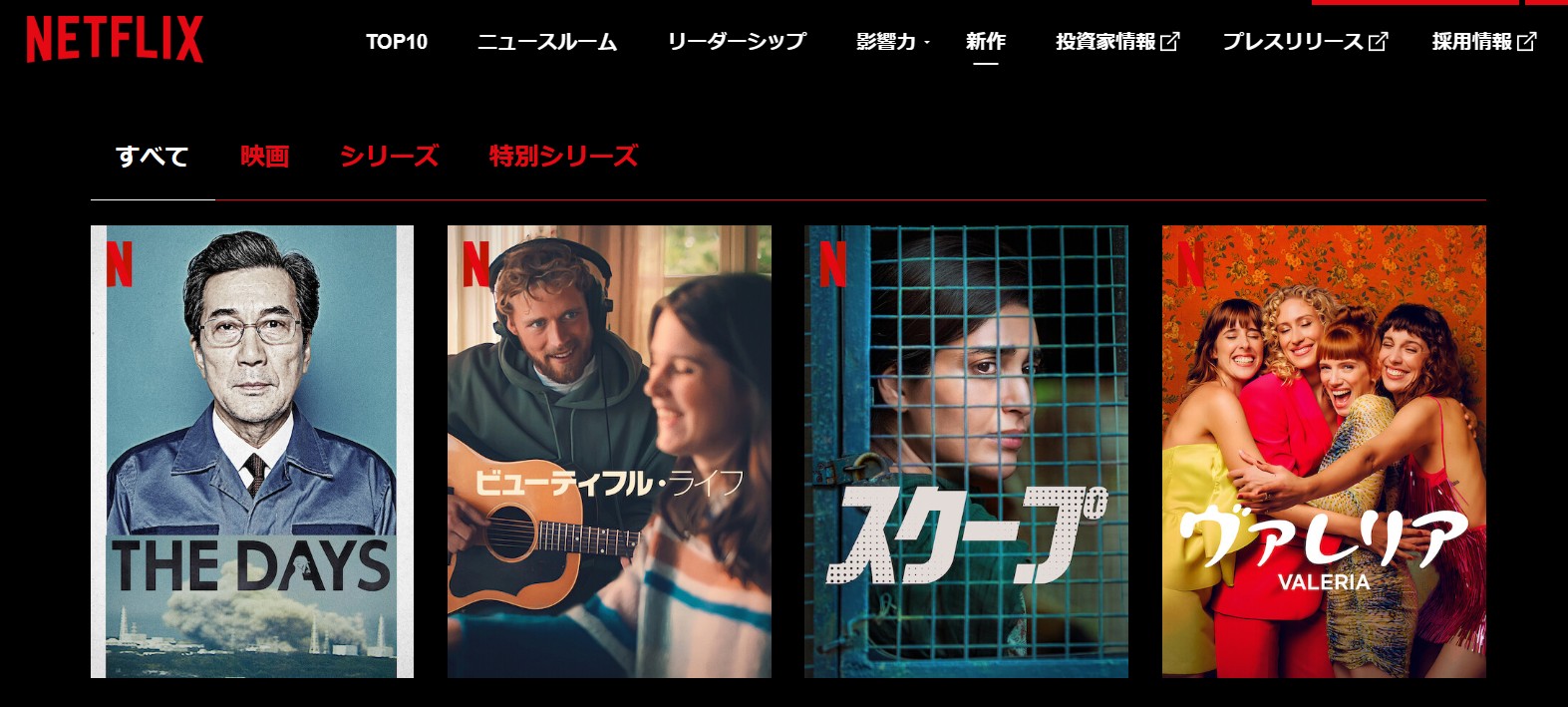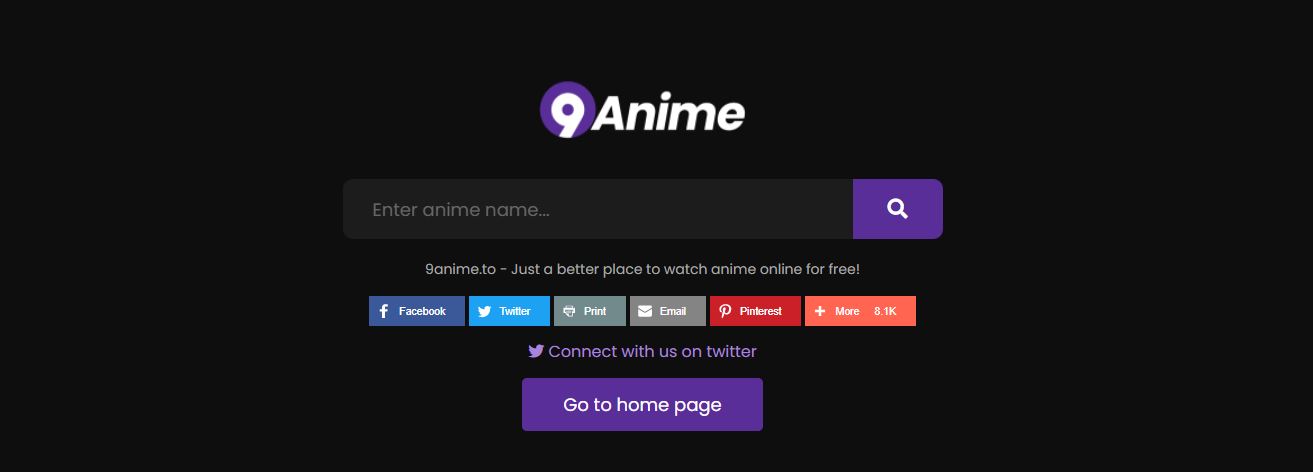【9tsu ダウンロード】簡単に動画をダウンロードできるツールの使い方を分かりやすく解説!
要約: 9tsuは、主に日本で放送されているTV番組(ドラマやバラエティ)やアニメなどがアップロードされており、無料で視聴することができる動画共有サイトです。このサイトは、会員登録する必要がなく、様々なジャンルの動画がどんどん更新されています。一度サイト自体が閉鎖されましたが、その後復活して、今では人気コンテンツとなっています。この記事では9tsu概要と9tsuから動画をダウンロードする方法を紹介します。
1. 動画共有サイト「9tsu」とは
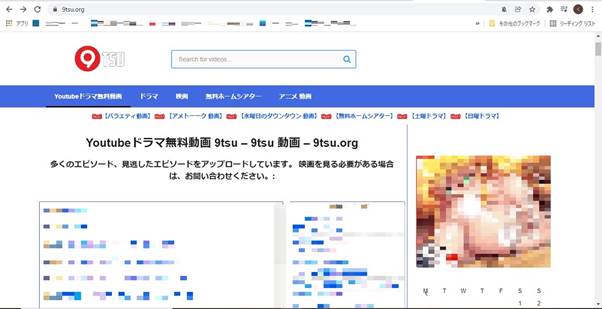
9tsu(読み方はナインティーエスユー)は、日本のTV番組で放送されているドラマやアニメなどをアップロードしている動画共有サイトです。サイト自体はアメリカのサーバーで管理されていますが、サイト内は日本語表記に対応しており、サイト自体の使い勝手もよく、安定して動画を再生することができるので、ネットで動画を視聴する方々に人気となっています。
また、動画の更新頻度はかなり早く、日曜日の夜7時頃に放送されたTV番組が月曜の朝には全て視聴することができます。視聴できるTV番組のジャンルはドラマからアニメ、スポーツなど様々ですが、特にバラエティー番組が充実していると感じます。
ただ、いくつか残念な点として、動画を再生すると怪しい広告が表示されるため、視聴自体は自己責任となっています。また、アクセス数が多いためか、動画には視聴制限があります(再生可能な回数は10回程度)。
2. 動画共有サイト「9tsu」の安全性について
9tsuは、ユーザーが動画をアップロードする動画サイト、海賊版サイトではないが、安全性は低い。

このサイトの危険性は以下2つの点があります。
1つ目はサイト自体のセキュリティ面ですが、結論から言うと9tsuは決して安全なサイトではなく、ウイルスに感染する可能性があります。9tsuで動画を視聴しようとすると、色んな広告や通知が表示され、万が一これらの広告をクリックしてしまうとウイルスに感染する可能性があります。
2つ目はサイトの安全性ですが、これも結論から言うと9tsuは安全とは言えません。このサイト自体は違法サイトではありませんが、著作権に反した動画のアップロードが数多くされています。以前サイトが閉鎖になったのも、著作権違反により、国から悪質サイトとされ、閉鎖されることになったという経緯があります。
動画を見ること自体に関して便利なサイトですが、何も知らずに使用していると、大きな過ちを犯してしまう可能性がありますので、十分注意しましょう。
3. 動画共有サイト「9tsu」から動画をダウンロードするソフト
ここでは、動画共有サイト「9tsu」から動画をダウンロードすることが出来るおすすめツールを3つご紹介します。

ただし、動画をダウンロードする際の注意点として、2010年1月の著作権法改正により、違法コンテンツと知りながら動画をダウンロードすることは違法となりました。そのため、著作権を有する動画をパソコンに保存する場合は、自己責任でお願いいたします。
3.1 9tsuダウンロードおすすめツール①:StreamFab Youtubeダウンローダー
おすすめのソフト&ブラウザ1つ目は、「StreamFab YouTube ダウンローダーPro」という動画ダンロード専用のソフトです。
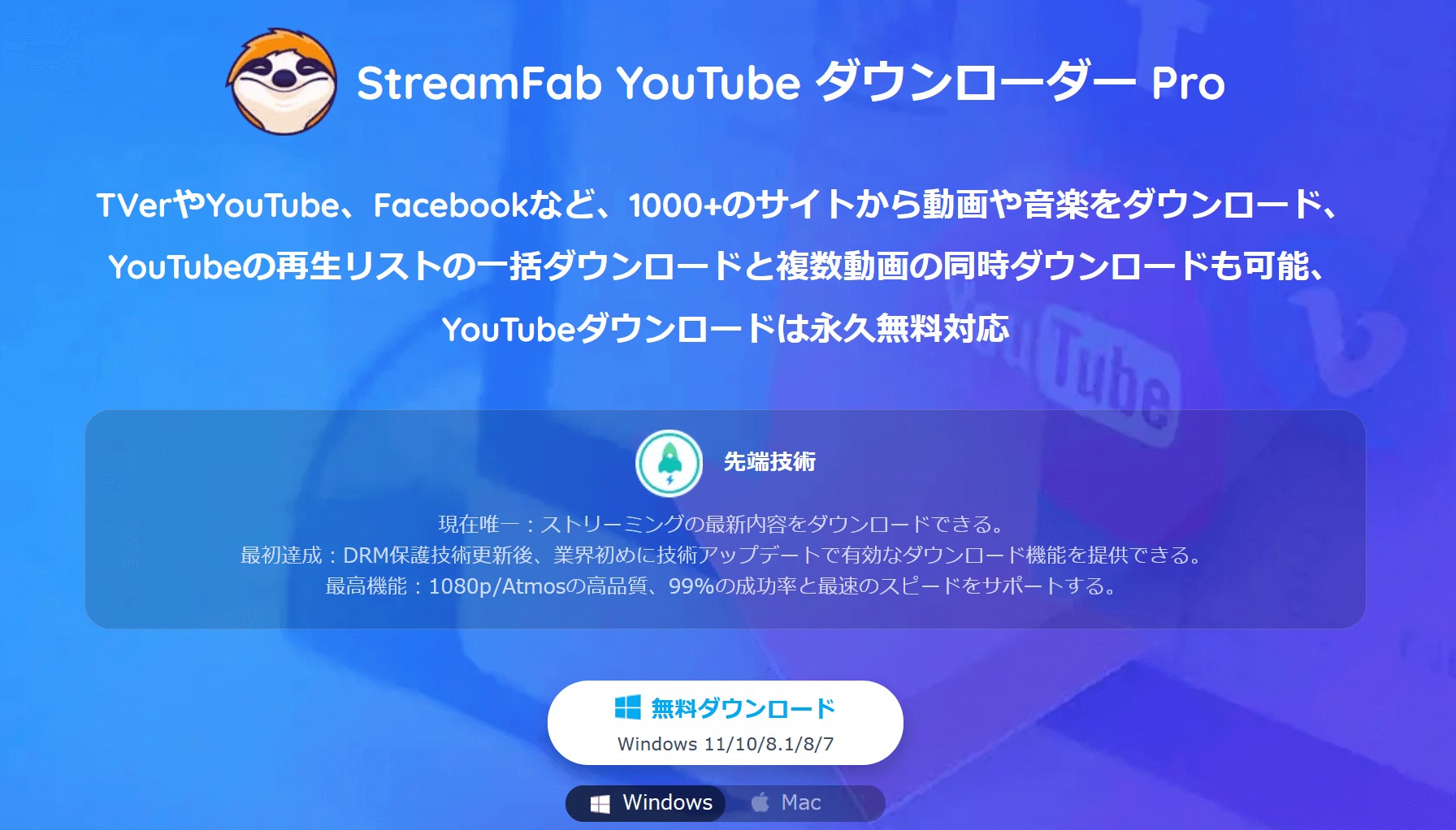
StreamFab YouTube ダウンローダーProは、YouTube、Dailymotion、Vimeo、fc2などの動画配信サイト及びFacebook、Instagram、twitterのようなSNS、1000以上のサイトから動画を希望の解像度でダウンロードできます。
ダンロードした後、自分のデバイスで保存したり、友達に転送したりすることができます。このソフトを使用すると、長さに関係なくYouTube映画を簡単にダウンロードして、どのデバイスでも再生できるフォーマットに変換することができます。
早速下記のボタンをクリックして、30日間で無料体験しましょう!
このYoutube ダウンローダーProの使い方もとても簡単です。
ステップ1:ソフトをダウンロードしてインストール開き、メイン画面の左枠で「YouTube」をクリックし、「YouTube」のアイコンをクリックして再生・ダンロードしたい動画を見つけます。

ステップ2:動画を再生して解析させます。すると、ポップアップウィンドウが表示されます。保存する動画のフォーマット、ビデオコーデック、字幕、解像度などを設定します。
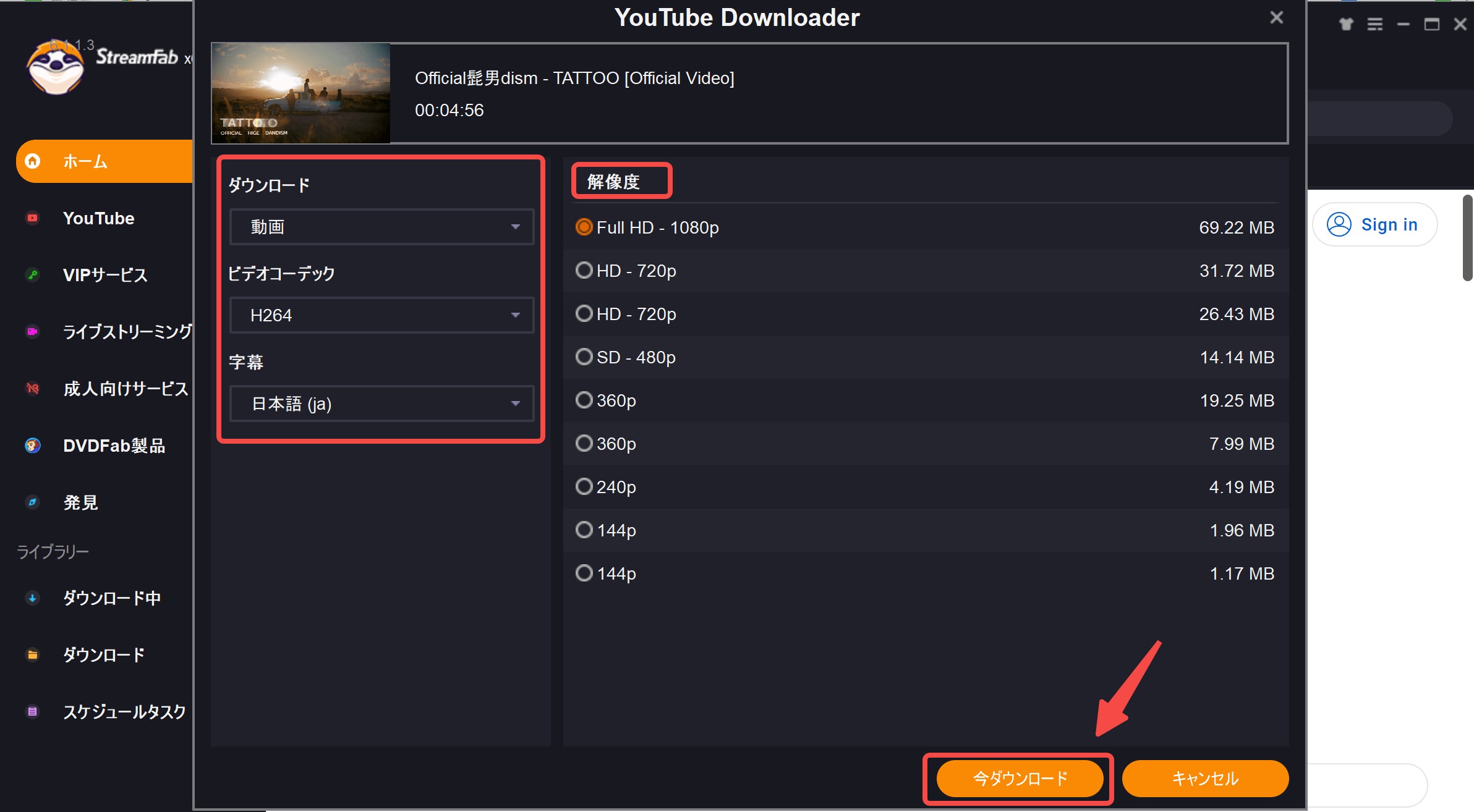
ステップ3:「今ダウンロード」ボタンをクリックして、左側の「ダウンロード中」から進捗を確認、「ダウンロード」フォルダからダウンロードされたファイルをチェックできます。
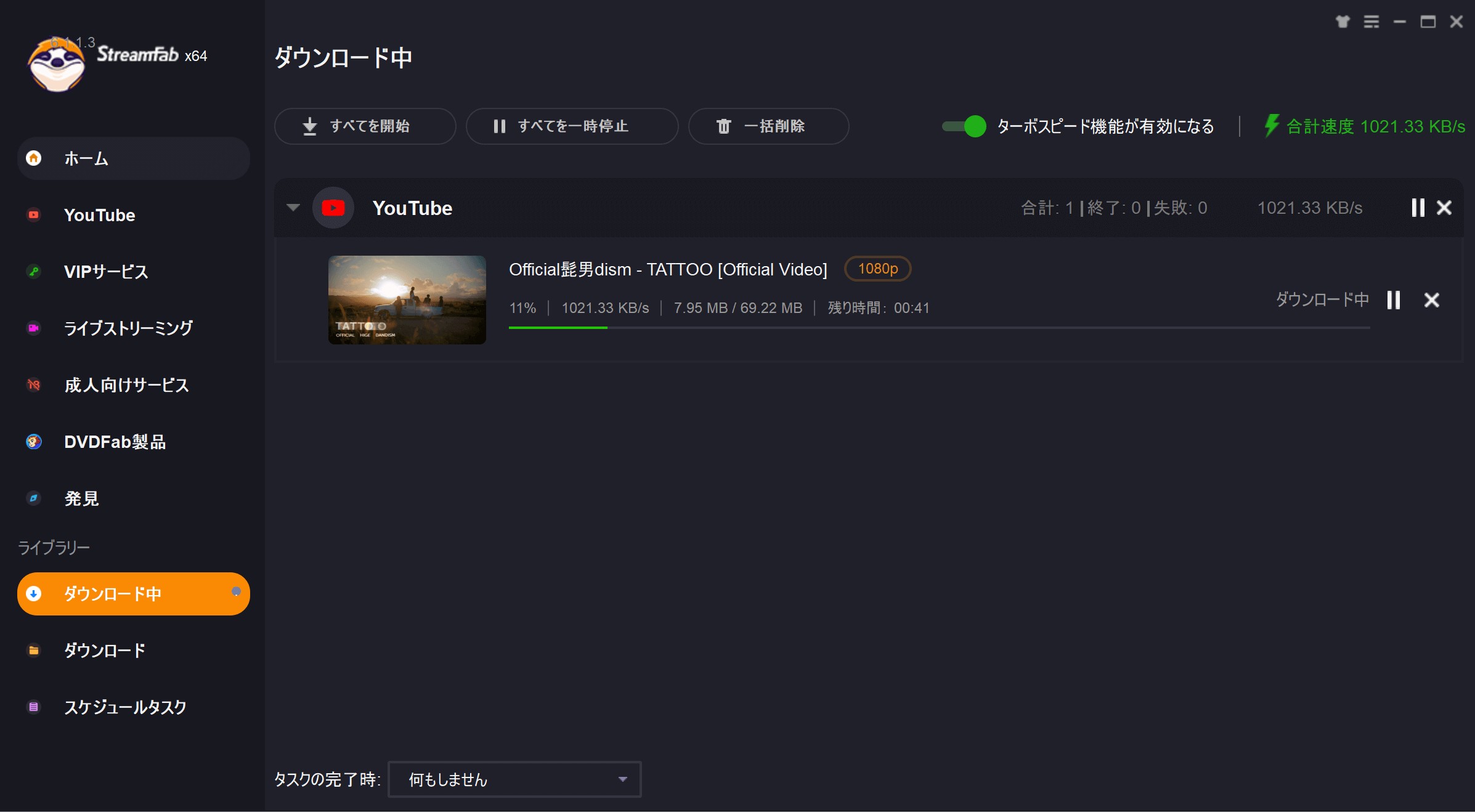
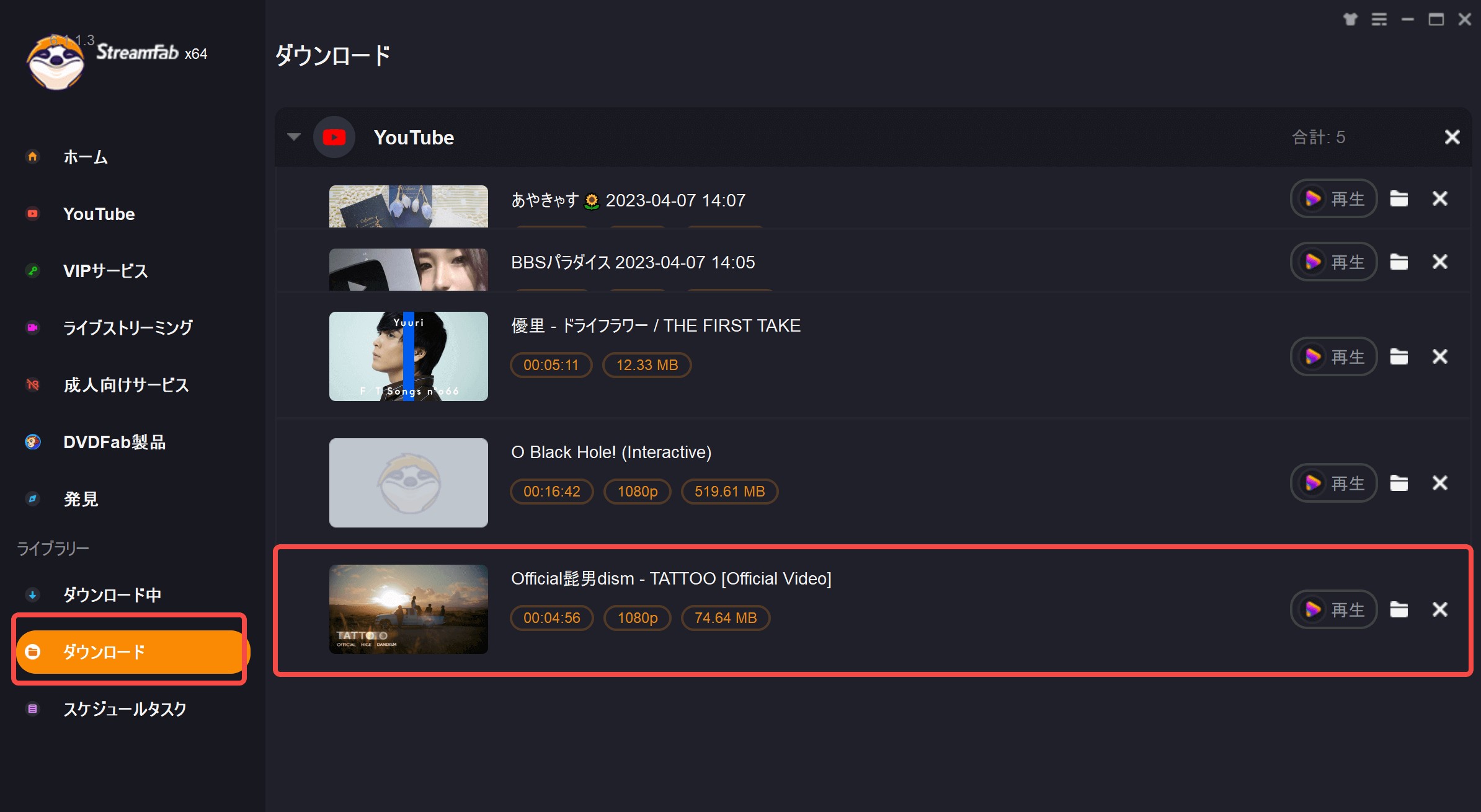
このソフトなら、iwara ダウンロードもできます。インストールして、試してみましょう。
3.2 9tsuダウンロードおすすめツール②:AnyMP4スクリーンレコーダー
おすすめのソフト&ブラウザ2つ目は、「AnyMP4スクリーンレコーダー」という画面録画ソフトです。

このソフトは厳密に言うと9tsuから動画をダウンロードして保存するわけではなく、デスクトップ上の映像を録画することでパソコン上に保存します。
OSもWindows/Macの両方に対応しており、簡単に操作できるので、初めての方にもおすすめできます。ソフトをダウンロードする際は、公式サイトにアクセスしてダウンロードしましょう。
1 公式サイトの中央にあるタブをクリックすることで、ダウンロードするOSを変更できます。今回はwindows版を使用しています。
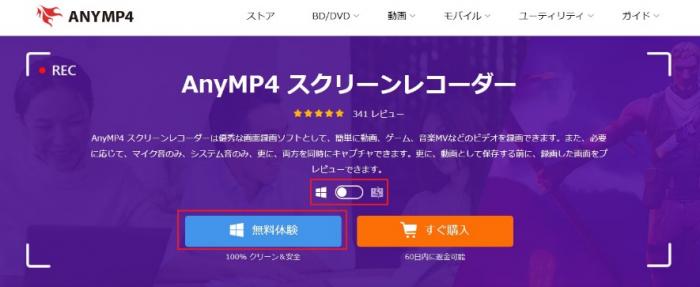
2 ソフトのインストールプログラムをダウンロードすると、画面左下にダウンロードしたプログラムが表示されるので、右側のタブを開き、「開く」をクリックしてプログラムを起動します。
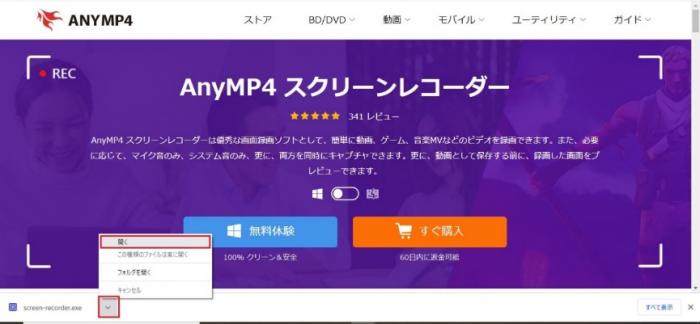
3 ダウンロードしたプログラムを起動すると、最初に「ユーザーアカウントの制御」許可を求められるので、「はい」をクリックするとインストール画面が開きます。その後、任意の言語を選択し、「インストール」をクリックします。
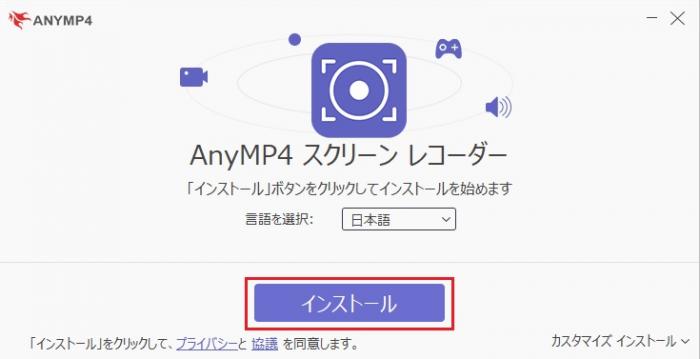
4 インストールが完了したら、「今すぐスタート」をクリックし、無料体験版を選択します。有料版への勧誘画面が表示されますが、今回は無視します。
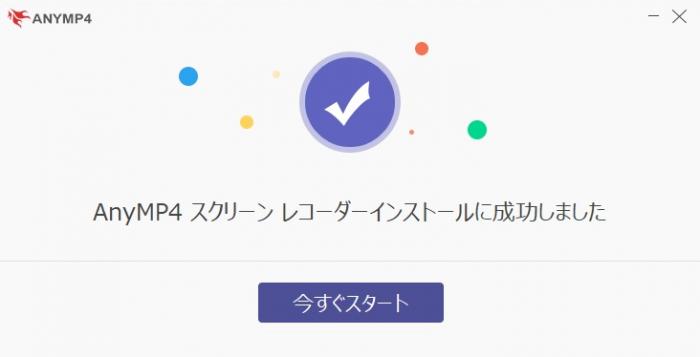
↓
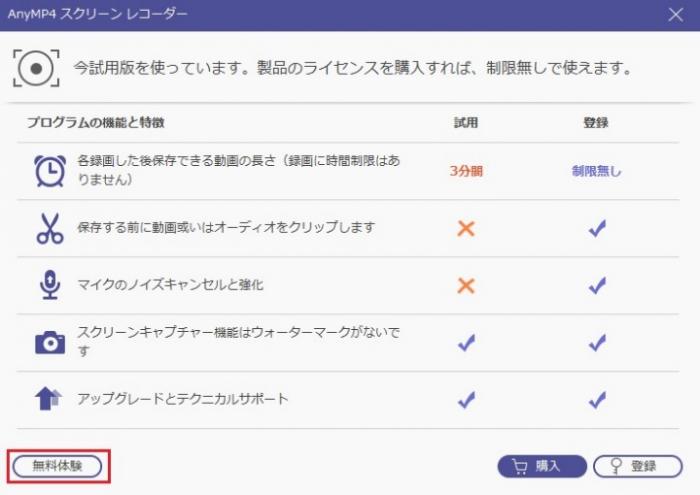
5 無料体験を選択すると操作画面が開きますので、「動画レコーダー」をクリックします。
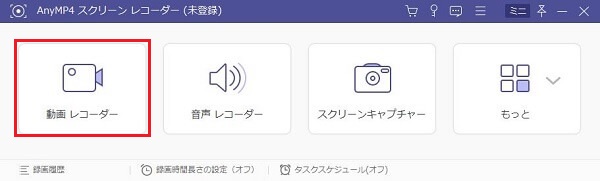
6 次に9tsuでダウンロードしたい動画ページを開き、動画を再生したら、「動画レコーダー」に戻って、「録画範囲」、「音量」、「マイク音」などを設定して、「REC」ボタンをクリックすると再生画面の録画が開始されます。
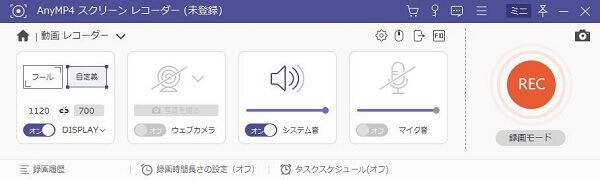
7 録画を停止する場合は、操作画面左側の停止ボタンをクリックすると録画が終了します。最後、録画した動画をプレビュー画面で確認して、画面右下にある「ビデオを保存」をクリックし、ファイル形式を選択して保存します。
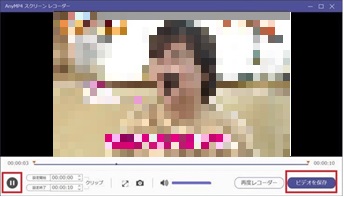
3.3 9tsuダウンロードおすすめツール③:VideoSolo究極動画ダウンローダー
おすすめのソフト&ブラウザ3つ目は、「VideoSolo究極動画ダウンローダー」というPCソフトです。
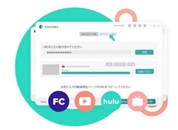
このソフトは様々な動画共有サイト(YouTubeやニコニコ動画など)の動画をmp4形式に変換してダウンロードすることができ、Windows/Macの両OSにも対応しています。
このソフトは、提供サイト(https://www.inovideoapp.com/ja/)からダウンロードすることができます。今回は、Windows版でのダウンロード手順を解説します。
1 提供サイトから、「無料お試し」をクリックして、インストールプログラムをダウンロードします。
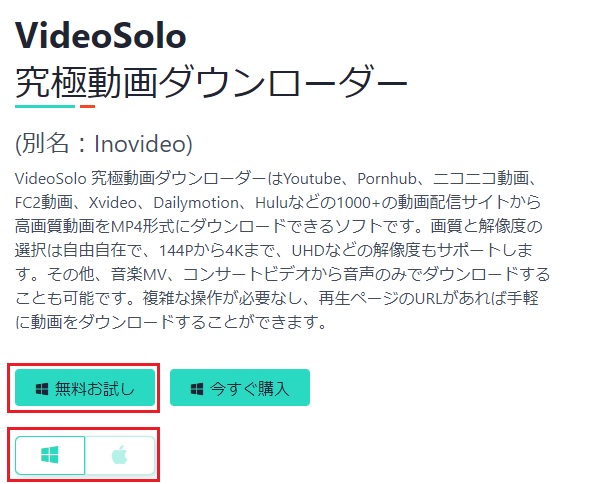
2 インストールプログラムをダウンロードしたら、画面左下のファイルタブを開き、「開く」をクリックします。
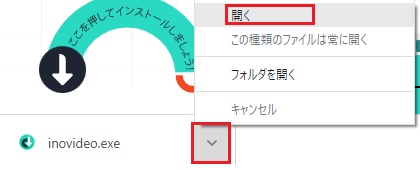
3 開くと「ユーザーアカウント制御」の画面が表示されるので、「はい」をクリックし、言語設定の選択画面が表示されたら、任意の言語を選択して「OK」をクリックします。
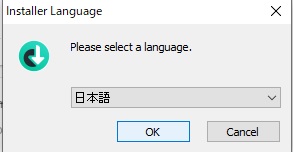
4 次にライセンス契約書画面が表示されたら、画面右下の「同意する」をクリックします。
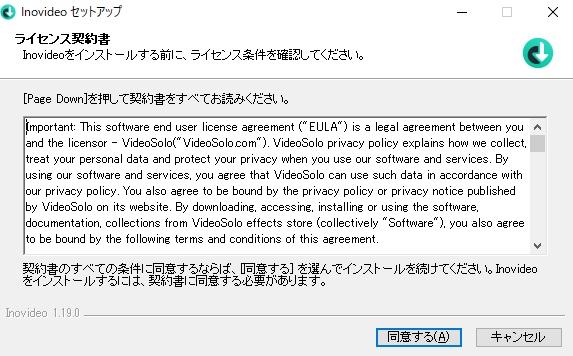
5 次にインストールプログラムの保存先を指定する画面が表示されますが、ここは特にこだわりが無ければデフォルトのままで大丈夫です。右下の「インストール」をクリックしましょう。もし変更したい場合は、「参照」からお好みのファイルを指定して下さい。
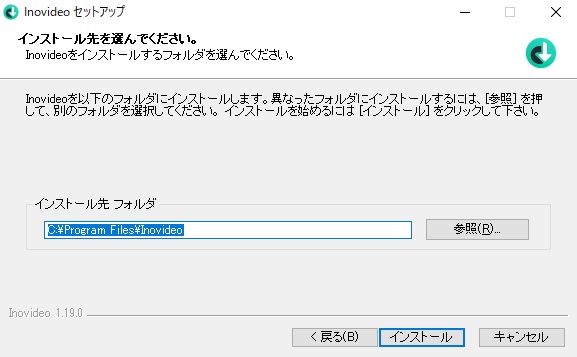
6 ソフトのインストールが完了したら、9tsuからダウンロードしたい動画のURLを赤枠の入力欄に貼り付け、「分析」をクリックすると動画の分析が開始されます。
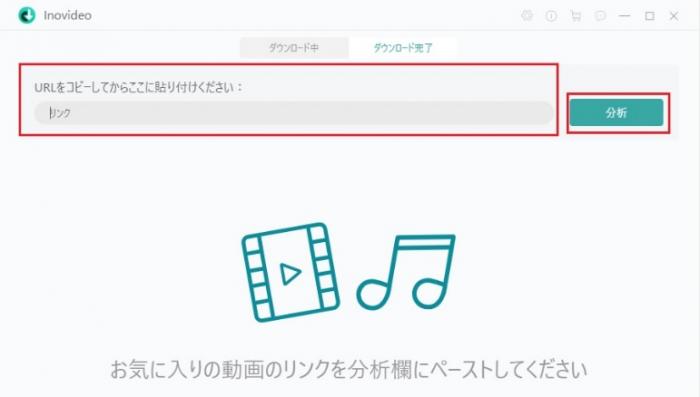
7 動画の解析が終了したら、解析した動画ファイルが一覧で表示されますので、ここでダウンロードしたい画質を選択して、「ダウンロード」をクリックすると動画のダウンロードを開始します。
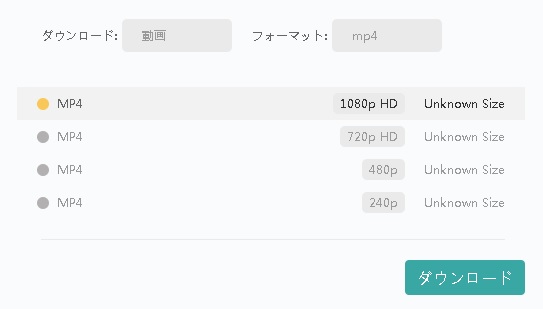
高画質にするほど動画ファイルのサイズは大きくなりますので、その分時間がかかります。
動画のダウンロードが完了すると、PCのダウンロードファイルに動画が保存されます。
4. 9tsu ダウンロードおすすめツール:ブラウザ拡張機能
4.1 StreamFab Youtubeダウンローダー拡張機能・アプリ版で9tsu ダウンロード
日常生活で動画サイトから動画をダウンロード·保存することはよくパソコンでするのでしょうか。ただし、通勤中又はトイレ中でダウンロードした動画を見たい時にパソコンは不便です。もしスマホで動画サイトから動画保存アプリで動画をダウンロードできるようになればすごく便利です!StreamFab Youtubeダウンローダーでは、Androidスマホに対応するアプリ版もありますよ!
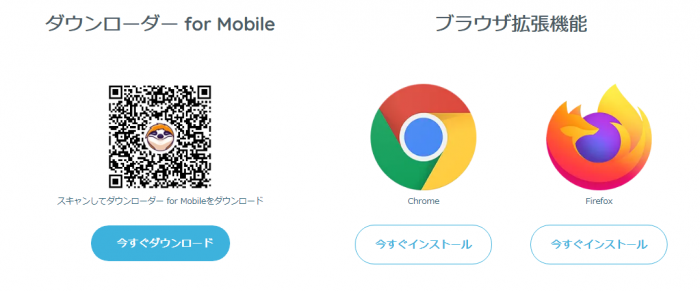
4.2 ブラウザの拡張機能Video DownloadHelperで9tsu ダウンロード
おすすめの拡張機能2つ目は、「Video DownloadHelper」というブラウザ拡張機能です。この機能はchromeやFirefoxに対応しており、9tsu動画だけでなく、YoutubeやFC2動画などの動画共有サイトにも対応しています。ツールはダウンロードサイト(https://chrome.google.com/webstore/detail/video-downloadhelper/lmjnegcaeklhafolokijcfjliaokphfk?hl=ja)から追加が可能です。
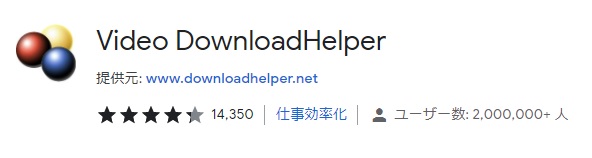
1 ダウンロードサイトから「Chromeに追加」をクリックすると、追加画面が表示されるので、「拡張機能追加」をクリックします。
↓
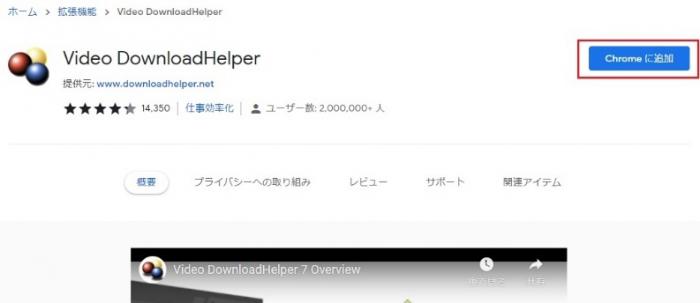
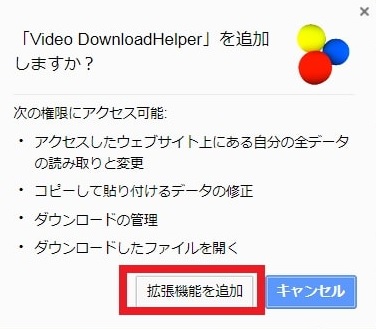
2 以下の画面が表示されたら、ブラウザ拡張機能のインストールは完了です。
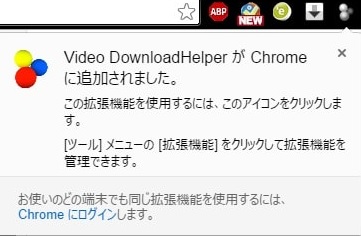
3 次に9tsuから動画をダウンロードします。ダウンロードしたい動画ページにアクセスしたら、画面右上の「Video DownloadHelper」アイコンをクリックします。この時、動画を再生してからクリックすることに注意が必要です。
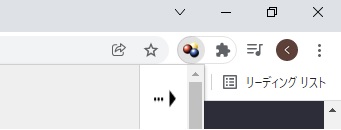
4 クリックすると以下の画面のように表示されるので、矢印アイコンをクリックし、「ダウンロード」という項目をクリックし、任意の保存先を指定すると動画が保存されます。
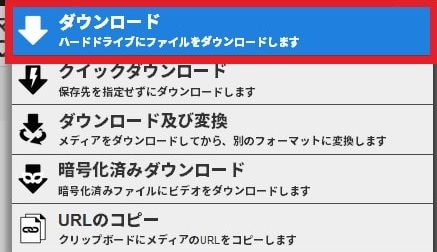
もし、「Video DownloadHelper」を使って、9tsu動画をダウンロードできない場合は、動画ページの下にある動画のアップロード元サイトのリンクにアクセスしてから、再度上記の手順を行うことで動画をダウンロードすることが出来ます。
5. まとめ
今回の記事では、動画共有サイト9tsuから動画をダウンロードできるおすすめソフト&ブラウザとそれぞれの使い方について、解説してきました。冒頭でもご説明しましたが、著作権法改正により、違法コンテンツと知りながら、アップロードされた動画をダウンロードすることは違法になります。そのため、著作権を有する動画のダウンロードを行う場合は自己責任でお願いいたします。

さらに、ダウンロードした動画を販売して利益を得る行為も著作権法違反になりますので、明らかに著作権がある動画をダウンロードするのは控え、個人で楽しみましょう。
また、セキュリティ面でのリスクに不安がある場合は、オンラインサイトではなく、ブラウザ拡張機能やPCソフトを利用することをおすすめします。注意点としては、PCソフトもブラウザ拡張機能も対応していないサイトは存在するため、その場合ダウンロードできない可能性があります。今後、著作権がフリーの動画に対してダウンロードしてみたいという方は、今回の記事を参考にしていただき、1度試してみてください。